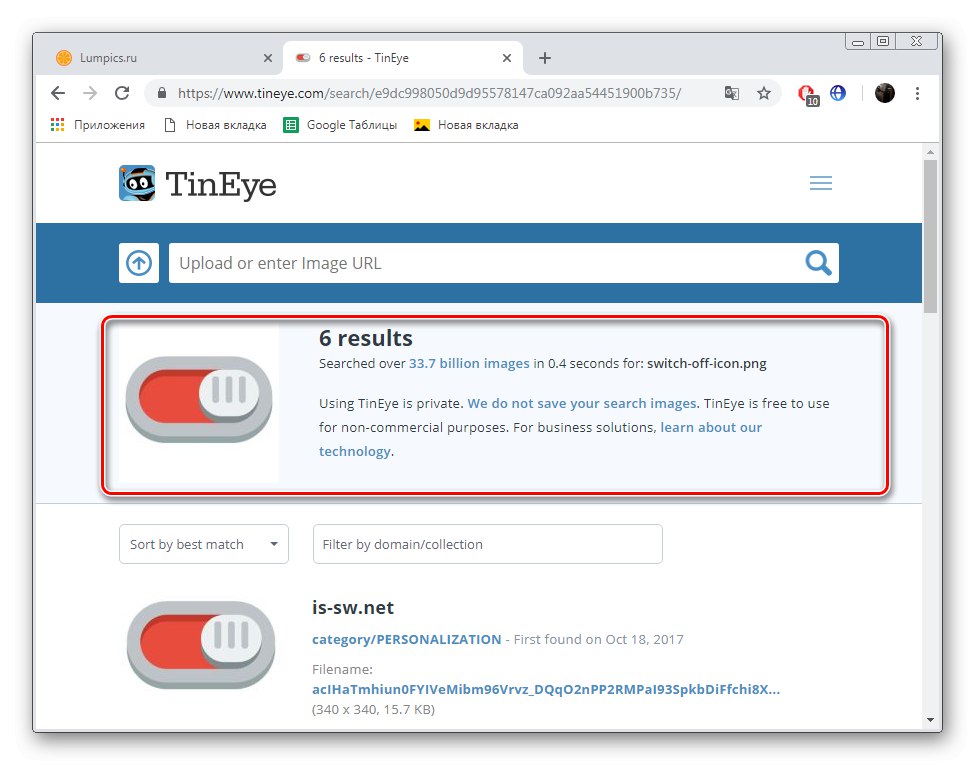Možnosť 1: Google
Najobľúbenejší vyhľadávací nástroj poskytuje možnosť vyhľadávať fotografie dvoma spôsobmi - referenciou a použitím súboru priamo uloženého na disku PC. Výstup bude v oboch prípadoch rovnaký, vrátane indikácie veľkosti, možnosti zobraziť väčšie a menšie variácie daného obrázka, predpokladaného popisu objektu v ráme, stránok, ktoré s ním môžu byť spojené, ako aj zoznamu podobných obrázkov. Ak sa chcete dozvedieť viac informácií o tom, ako používať túto funkciu, pomôžu vám pokyny uvedené v nasledujúcom odkaze.
Viac informácií: Ako vyhľadávať podľa obrázka na Google
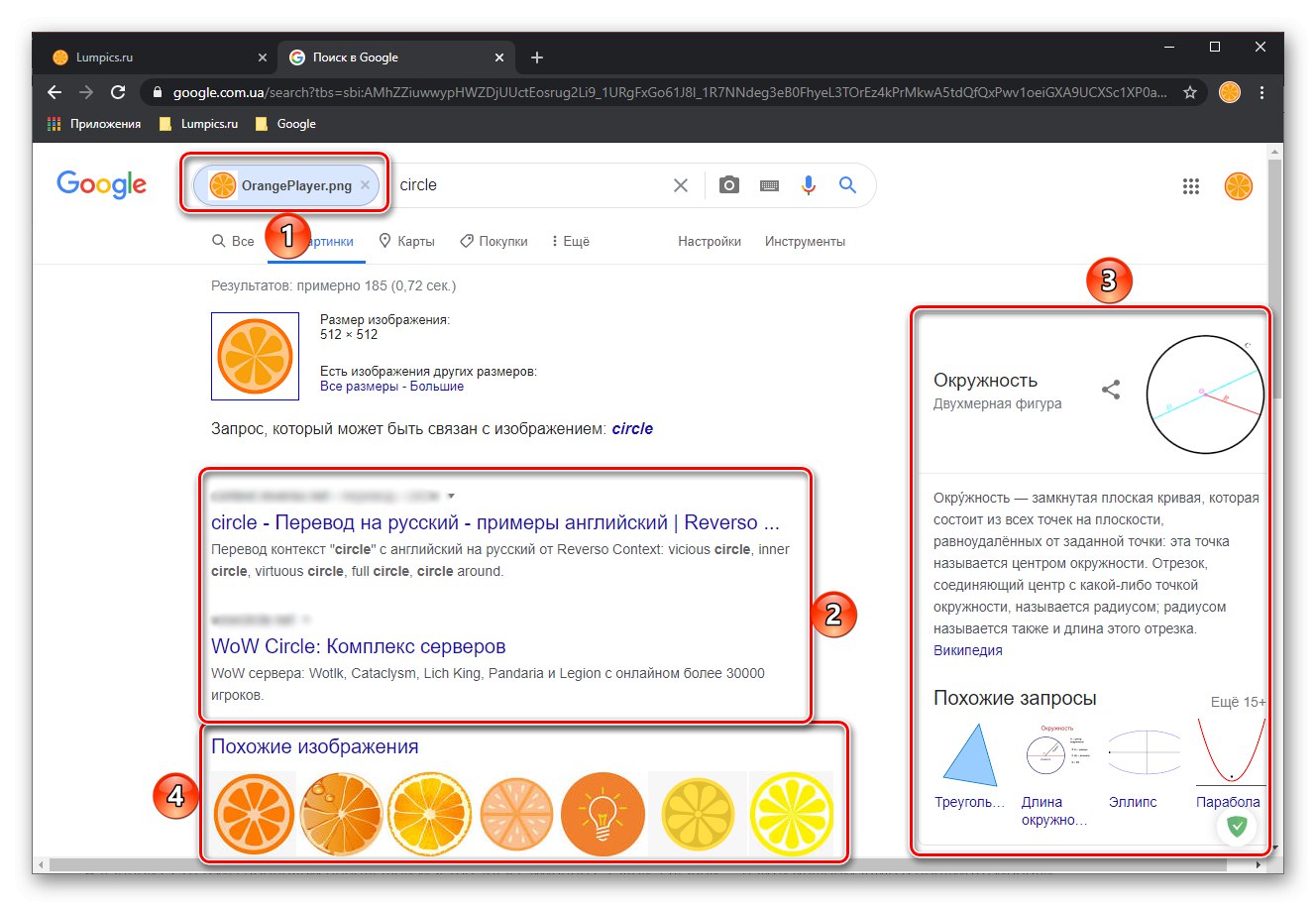
Možnosť 2: Yandex
Domáci vyhľadávací gigant tiež vám umožňuje vyhľadávať podobné a súvisiace obrázky, ako aj informácie o nich. Môžete na to použiť odkaz aj miestny súbor a výstup je často presnejší, vizuálnejší a zmysluplnejší ako v Google, poskytuje informácie o objekte na fotografii, zobrazuje podobné a jeho vlastné obrázky, ale v rôznych veľkostiach, ako aj odkazy na webové stránky. , na ktorých nájdete tento alebo podobné obrázky, informácie o nich a na stránkach s produktmi v službe Market, ak existujú. Google sa nemôže pochváliť tým druhým, rovnako ako sa nemôže pochváliť normálnym fungovaním tejto funkcie na mobilných zariadeniach. Yandex na druhej strane implementoval vyhľadávanie obrázkov na základe svojej vlastnej aplikácie, čím vylepšil svoju AI, ktorá dokáže rozpoznávať text na fotografiách, objektoch v ráme a automobiloch. Podrobnejšie informácie o vlastnostiach tejto služby a všetkých jej funkciách nájdete v nasledujúcom článku.
Viac informácií: Funkcia vyhľadávania obrázkov v Yandexe
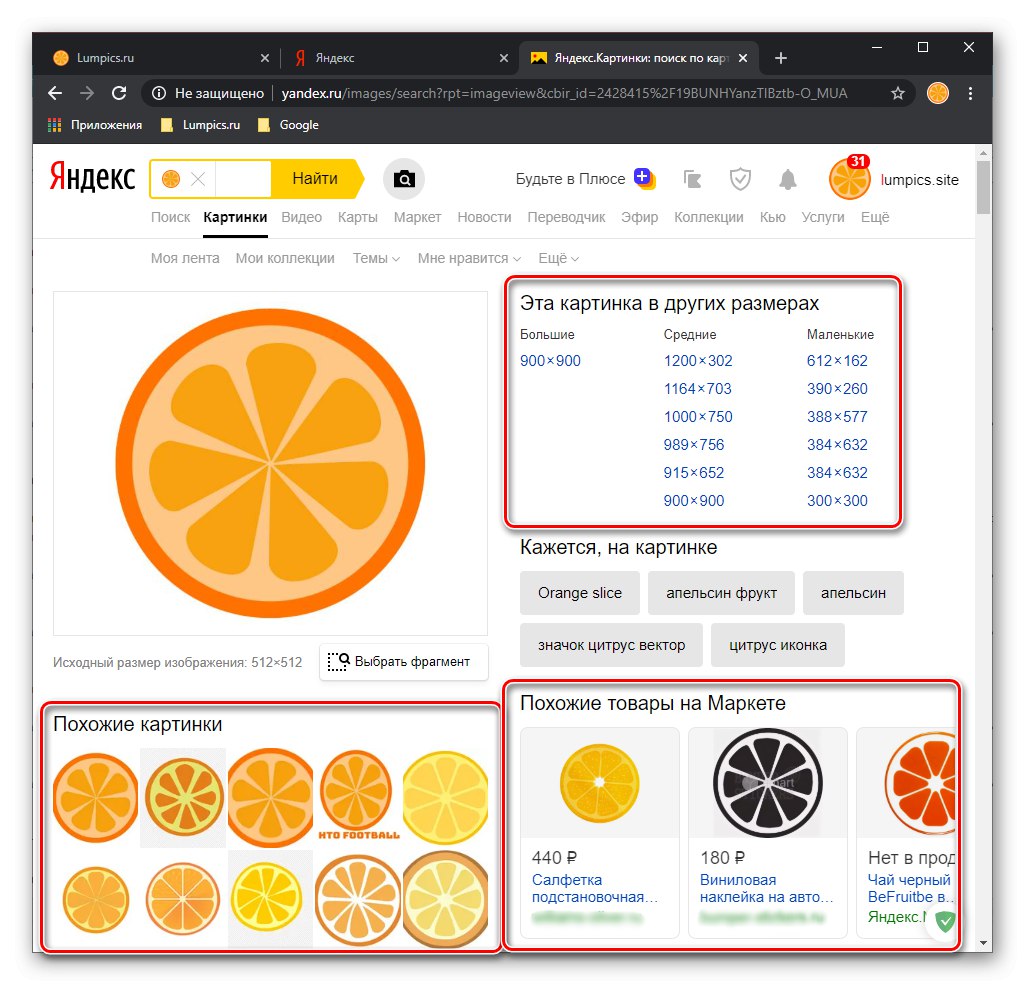
Možnosť 3: Ostatné vyhľadávače
V rusky hovoriacom segmente internetu sú Google a Yandex nesporným lídrom, niektorí používatelia však radšej spolupracujú s inými vyhľadávacími nástrojmi. Niektoré z nich poskytujú aj možnosť vyhľadávania podľa fotografie a na tento účel sa zvyčajne nachádza špeciálne tlačidlo na konci riadku na zadávanie dotazov alebo napravo od neho. Napríklad v službe Bing spoločnosti Microsoft to vyzerá ako na obrázku nižšie. Ak používate iný vyhľadávací nástroj, jednoducho vyhľadajte podobné položky. Upozorňujeme, že DuckDuckGo, ktorý si rýchlo získava popularitu, v čase písania tohto článku neobsahuje také užitočné funkcie.
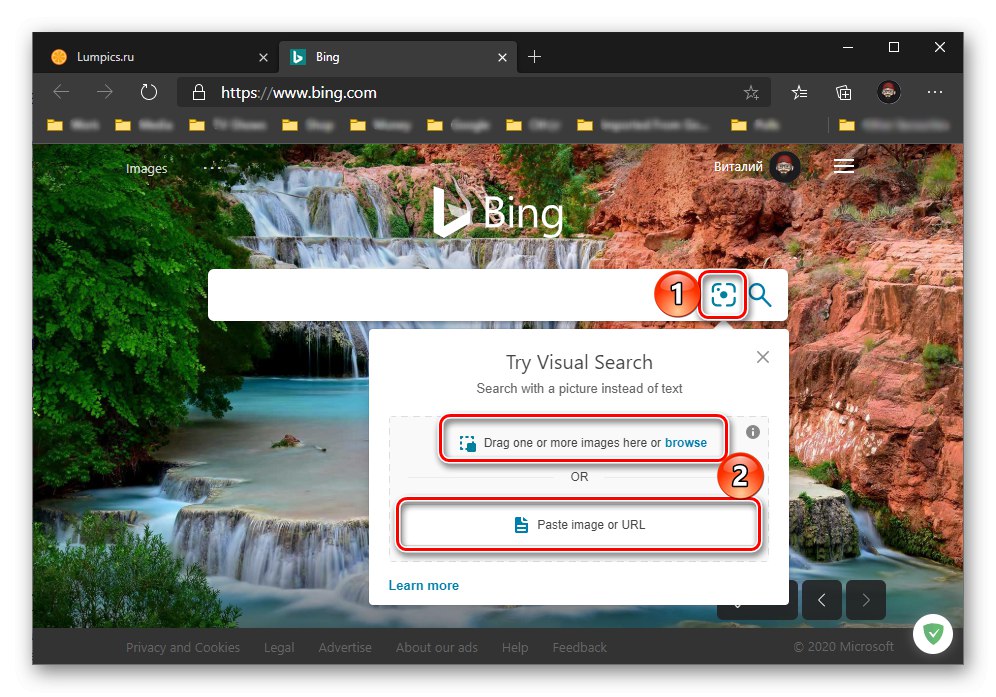
Možnosť 4: Služby online
Okrem vyhľadávacích nástrojov môžete pomocou niektorých vyriešiť problém vyjadrený v nadpise článku online služby... Neposkytujú podrobné informácie o obrázku, nezobrazujú informácie s ním súvisiace, umožňujú vám však nájsť lepšie, väčšie alebo naopak menšie analógy. Algoritmus používania jedného z týchto webových zdrojov sme predtým rozobrali v samostatnom článku.
Viac informácií: Hľadajte podľa obrázkov online